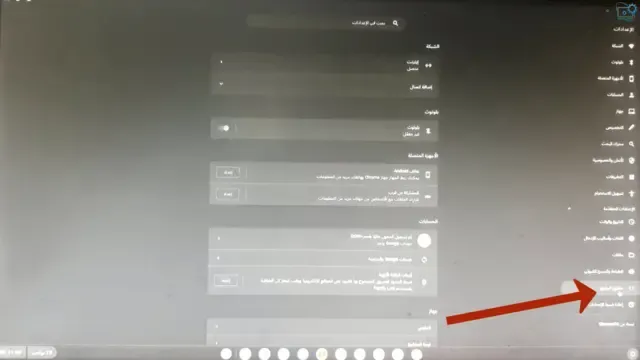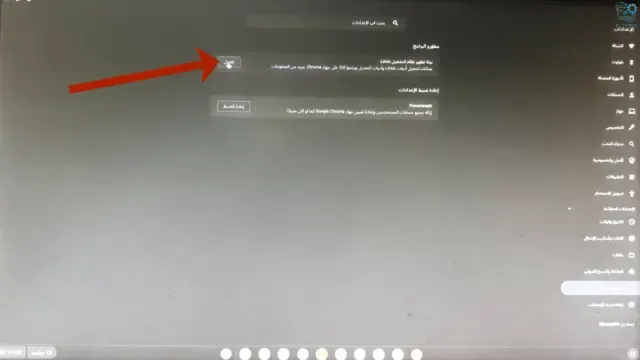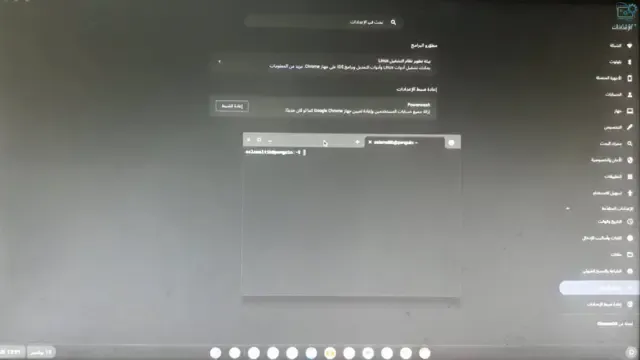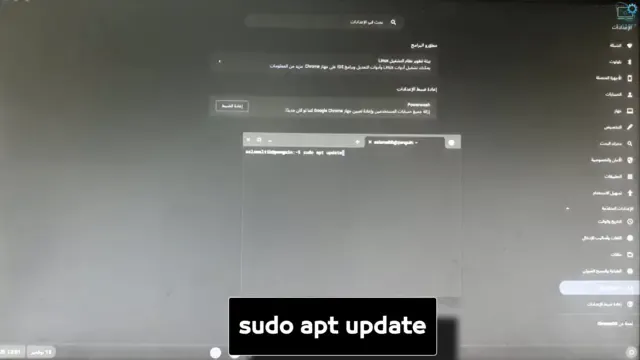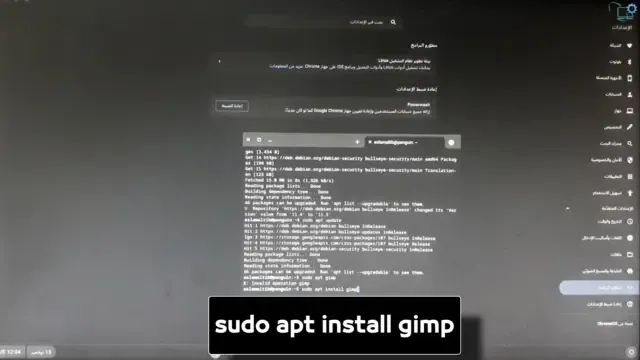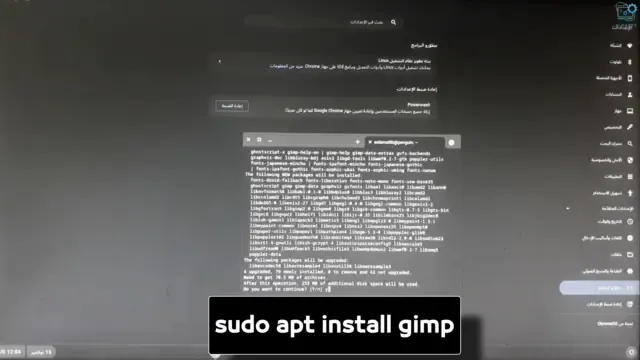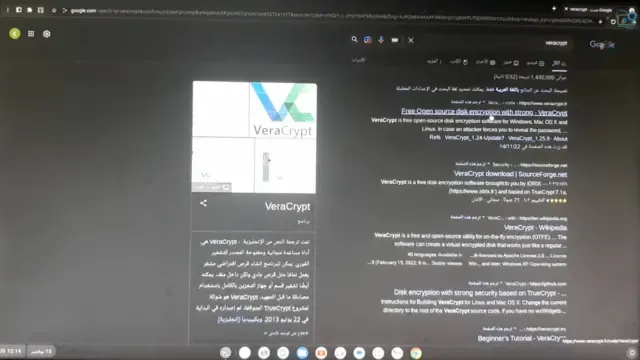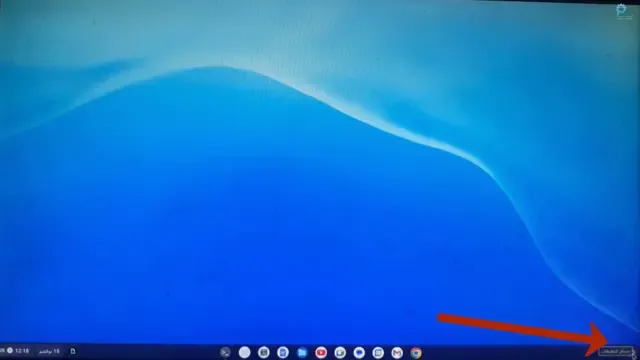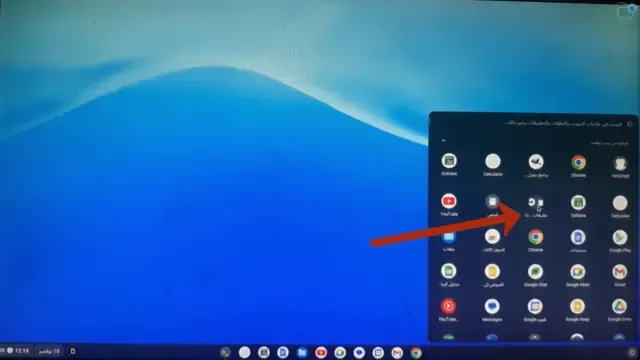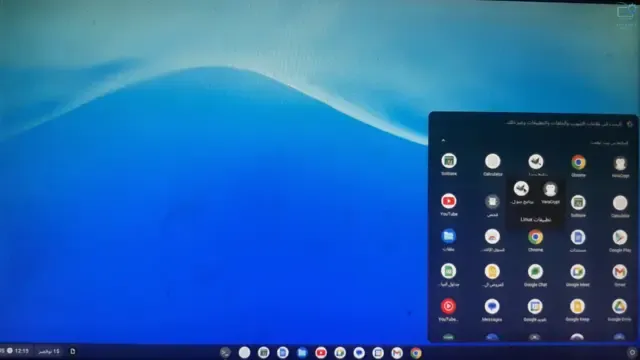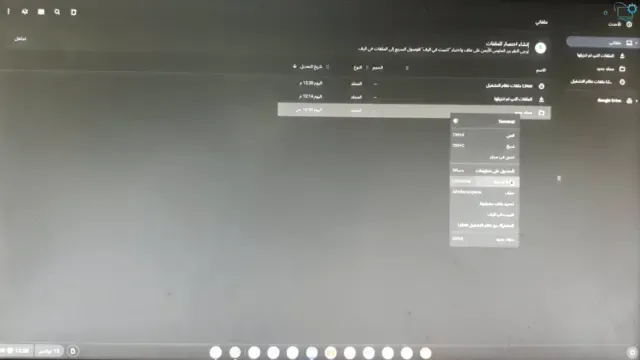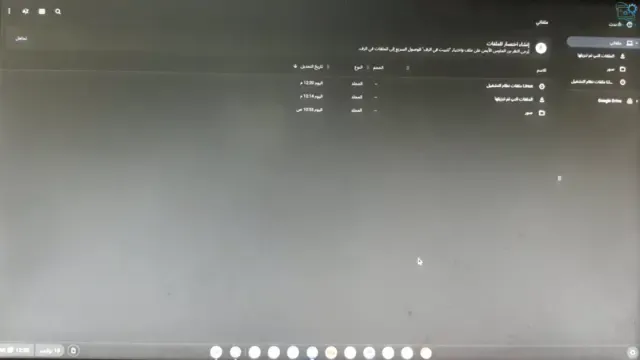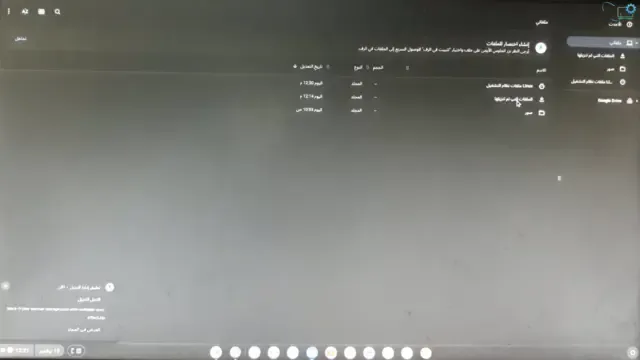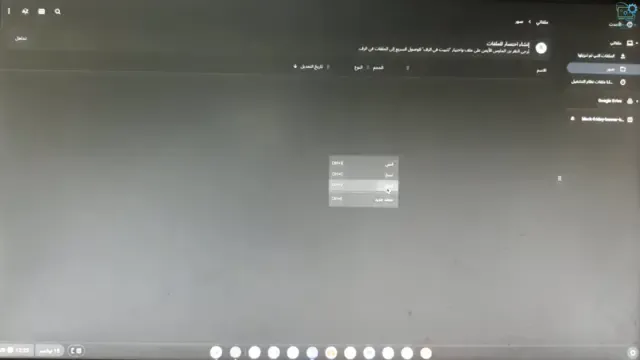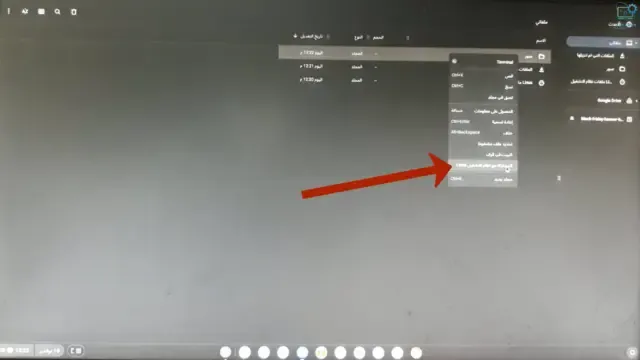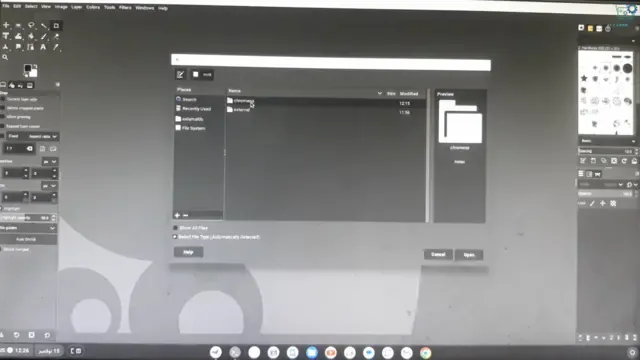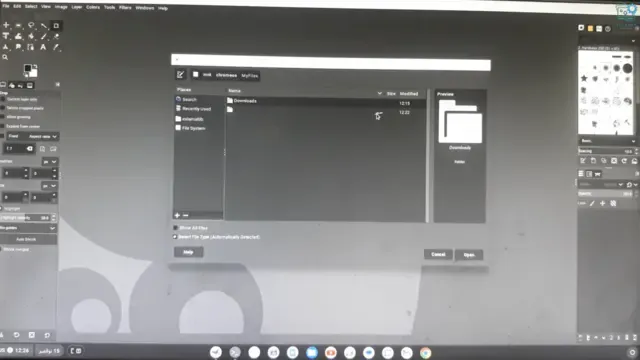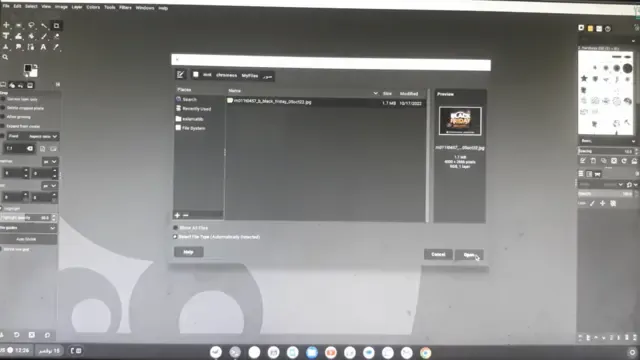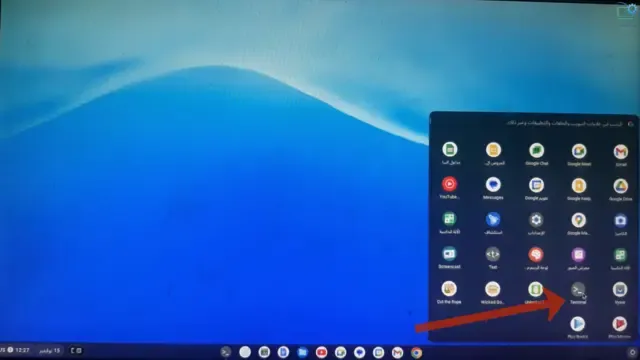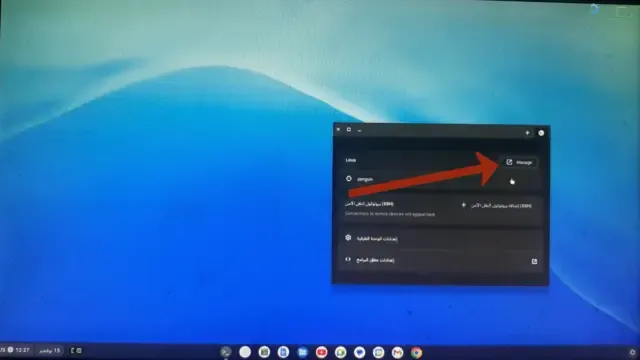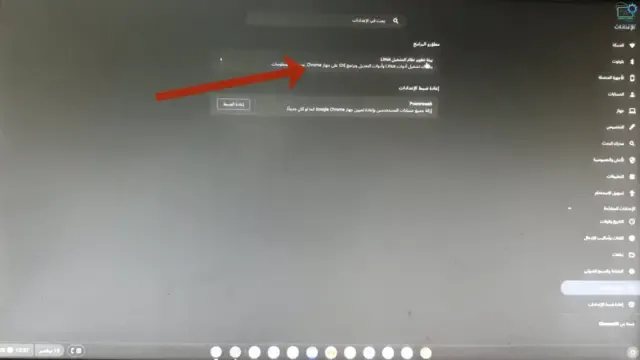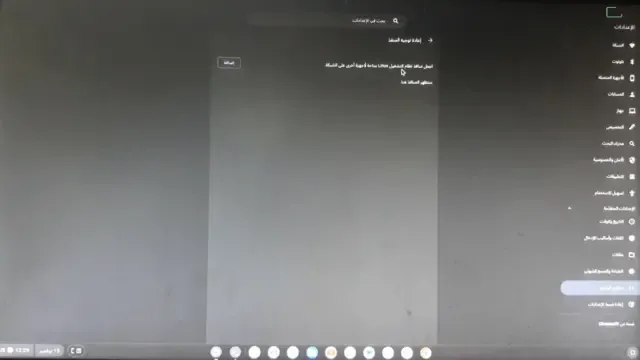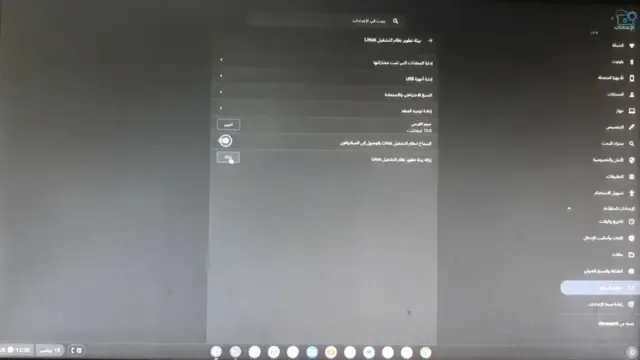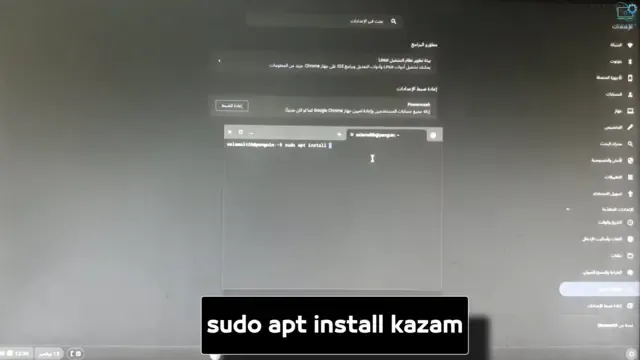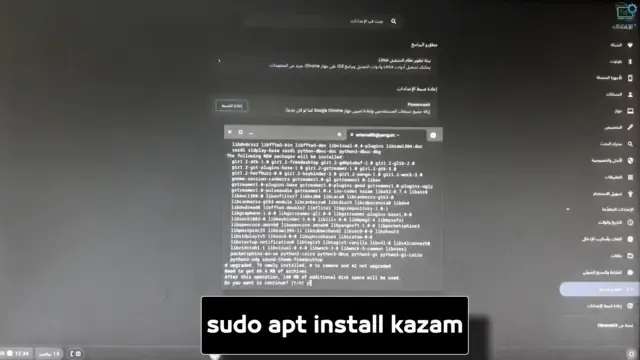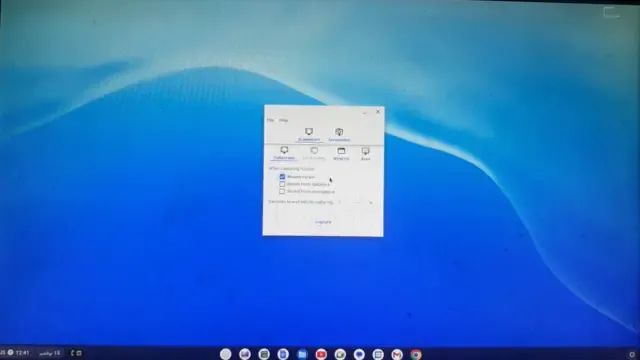موضوعنا اليوم هو تنزيل وتثبيت برامج أو تطبيقات Linux على Chrome OS filex.
كيفية إنشاء آلة افتراضية
أولاً ، انقر على اليسار في الأسفل ، ثم انقر على الإعدادات.
ثم نضغط على الإعدادات المتقدمة.
ثم نضغط على مطورو البرامج.
ثم انقر فوق تفعيل بيئة تطوير نظام التشغيل Linux.
ثم اضغط على التالي.
هنا ، اكتب اسم المستخدم هنا ، يخبرك أنك تريد جعل مساحة الجهاز الافتراضي كم غيغابايت ، وسأضغط على الموصى به وانقر فوق تثبيت.
هنا ننتظر لأنه يقوم بإنشاء الآلة الافتراضية ثم يقوم بتحميل نظام التشغيل Linux عليها.
انتهى من إنشاء الآلة الافتراضية وانتهى من تثبيت نظام التشغيل Linux على الآلة الافتراضية.
الآن ظهرت لي هذه النافذة التي سأكتب فيها الأوامر التي سأقوم من خلالها بتثبيت وتشغيل جميع التطبيقات على نظام التشغيل Linux من خلال نظام التشغيل Chrome OS filex. بمجرد ظهور هذه النافذة لي ، يجب أن أقوم بتحديث نظام التشغيل Linux.
كيفية تحديث نظام التشغيل Linux
اكتب sudo apt update واضغط على Enter وانتظر.
كيفية تنزيل البرامج والتطبيقات وتثبيتها على Chrome OS filex
الآن بعد أن انتهينا من عملية التحديث ، نبدأ في تنزيل البرامج والتطبيقات. سوف أقوم بتنزيل برنامج محرر الصور المشابه لبرنامج Photoshop. اسمه gimp ثم نكتب sudo apt install gimp ثم نضغط Enter.
ثم اكتب y واضغط على Enter وانتظر.
وهكذا انتهى من تنزيل برنامج gimp.
ثم اكتب exit ثم Enter.
سنقوم هنا بتنزيل veracrypt ، وهو أحد أدوات التشفير التي تعمل مع Linux.
ثم نضغط على Download.
ثم نقوم بالتحميل من veracrypt-1.25.9-Debian-11.
بعد التنزيل ، نضغط على العرض في مجلد. الآن لدينا سورس هذا التطبيق ، ونريد الآن إجراء عملية التثبيت.
انقر بزر الماوس الأيمن فوقه وانقر فوق تثبيت باستخدام نظام Linux.
ثم اضغط على تثبيت.
هذه هي الطريقة التي انتهى بها من تثبيت أداة veracrypt ، ثم نضغط على حسنا.
كيفية تشغيل برامج وتطبيقات Linux على Chrome OS filex
ثم نقوم بالضغط في الجزء السفلي الأيمن من الشاشة ، انقر فوق مشغل التطبيقات.
ثم نضغط على تطبيقات Linux.
نضغط على برنامج gimp.
هكذا فتح معنا.
ثم نضغط على مشغل التطبيق ونقوم بتشغيل veracrypt.
هذا برنامج تشفير.
أريد الآن أن يرى نظام التشغيل Linux ملفاتي.
هنا ندخل ملفاتي قمت بإنشاء مجلد يسمى مجلد جديد ، والآن أريد تغيير اسمه. انقر بزر الماوس الأيمن فوقه وانقر فوق إعادة تسمية.
وسوف أكتب الصور.
لقد قمت بتحميل صورة ، وقمت بتنزيلها على الملفات التي تم تنزيلها.
ثم أخذت الصورة نسخ.
انقر بزر الماوس الأيمن والصقه في ملف الصور.
ثم انقر بزر الماوس الأيمن فوق ملف الصورة وانقر فوق المشاركة مع نظام التشغيل Linux.
ثم نضغط على مشغل التطبيق ثم نفتح برنامج gimp.
ثم اضغط على File ثم Open.
ثم File System.
ثم mnt.
ثم Chrome OS.
ثم My Files.
ثم صور.
هكذا ظهرت الصورة أمامنا فنضغط عليها ونضغط على Open.
تم فتح الصورة. يمكنك تحرير الصورة أو الإضافة إليها.
إذا كنت ترغب في تنزيل تطبيقات أخرى أو برامج أخرى من خلال مشغل التطبيقات ، فاضغط على Terminal.
شرح التعديل على لينكس
نضغط على Manage.
ثم انقر فوق بيئة تطوير نظام التشغيل Linux.
هنا إدارة المجلدات التي تمت مشاركتها انقر عليها هنا سترى جميع المجلدات التي تمت مشاركتها.
هنا إدارة أجهزة USB ، انقر عليها إذا قمت بتركيب أي USB ، وإذا قمت بتركيب أي فلاش ميموري ، فسيظهر معك هنا.
هنا النسخ الاحتياطي والاستعادة ، انقر عليها إذا كنت تريد أخذ نسخة من نظام التشغيل لينكس ، وإذا كنت تريد إعادة ضبط المصنع.
هنا إعادة توجيه المنفذ.
ها هو حجم القرص. من هنا يمكنك التحكم في مساحة نظام التشغيل Linux.
هنا إذا كنت تريد تشغيل الميكروفون على نظام التشغيل Linux.
فيما يلي إزالة بيئة تطوير نظام التشغيل Linux معناها ، إذا كنت تريد إزالة نظام التشغيل Linux ، فانقر فوق إزالة.
ثم افتح Terminal وانقر على penguin.
كيفية تنزيل تطبيقات وبرامج Linux
هنا ، على سبيل المثال ، أريد تنزيل kazam. سأكتب sudo apt install kazam واضغط على Enter.
ثم اكتب y واضغط على Enter.
هكذا انتهى من تحميل برنامج kazam نكتب exit.
ثم ندخل إلى مشغل التطبيقات ، ثم ندخل تطبيقات Linux ، وندخل على كازم.
فتح معنا ، يمكنك العمل عليه كما تريد.
لمشاهدة الفيديو: أضغط هنا
وبهذا انتهى موضوعنا وهو طريقة تثبيت linux وتطبيقات linux على نظام التشغيل chrome os flex. أتمنى أن تكون قد استفدت. السلام عليكم ورحمة